系统下载推荐
当前位置:主页 > 系统教程 > win10系统新台式电脑第一次如何连接宽带拨号上网_win10系统开机自动连接宽带上网的全面步骤
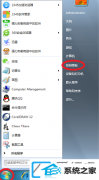
用户新买了台式电脑安装完win10装机版64位系统后,不了解第一次如何连接家里的宽带上网。现在家里台式电脑基本用的是拨号上网的方式,你们需要用一根网线将电脑和猫(或者路由器)连接起来,然后打开系统配置新的网络连接直接。接下来爱装机教大家win10系统开机自动连接宽带上网的全面步骤。(本文大概385个字以及4张操作步骤图,预计需要花1到2分钟阅读。)
win10系统新台式电脑第一次如何连接宽带网络:
第一步:首先点击win10系统桌面左下角的【开始】菜单,随后点击【控制面板】进入下图所示页面(查看方式为类别),点击【网络与internet连接】。
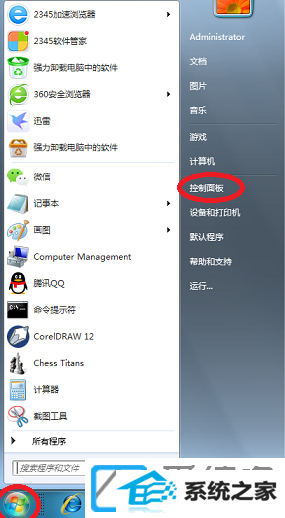
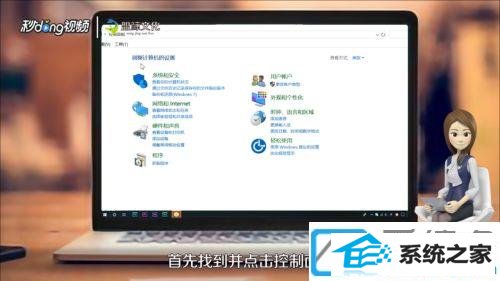
第二步:进入win10装机版64位系统的网络和internet界面,点击右侧的【网络与分享中心】,选择【配置新的连接或网络】。
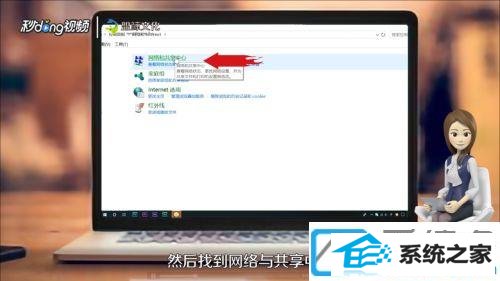
第三步:弹出下图页面,你们依次输入用户名、密码、连接名称,点击【确定】。使用拨号上网的台式电脑用户如果不了解用户名和密码的话,可以打电话给运营商查询。
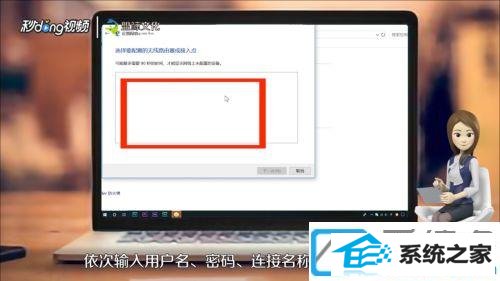
上述便是win10系统新台式电脑第一次如何连接宽带网络的图解介绍了!众多win10装机版系统关注爱装机。
系统下载推荐
系统教程推荐